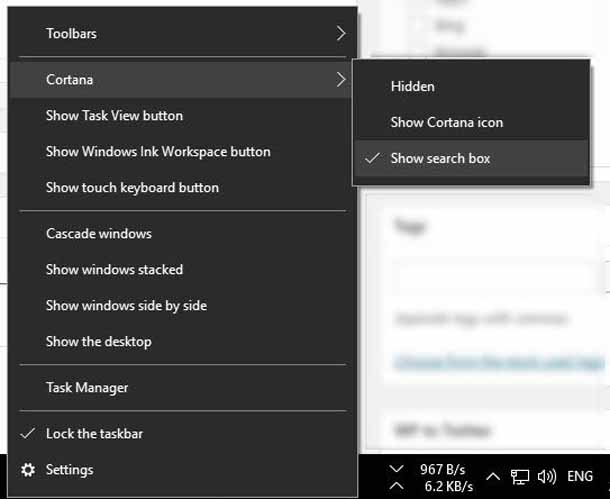Cortana – это одна из особенностей, которую ввели и выделили ОС Windows 10. Из серии Halo игры для Windows Phone и теперь, наконец, на Windows 10, её путь был довольно большой, и она является весьма полезной. Я использую Кортана для моих повседневных вещи, таких как установка напоминаний, поиск онлайн и многое другое. Вы можете даже и не осознавать этого, но Cortana действительно может добавить много полезного к системе Windows 10. Вы можете открывать её прямо с панели задач и использовать поле поиска.
Многим не нравится больше строка поиска, которую Microsoft ввела. Этот поиск бар является отличным способом, чтобы найти вещи на вашем компьютере, а также в интернете. Cortana также может быть доступна здесь для выполнения всех этих операций.
Я лично люблю поле поиска, но вы можете выбрать, чтобы на панели задач иметь значок вместо панели поиска. В этом посте я покажу вам, как скрыть или показать окно или значок поиска cortana на панели задач в Windows 10.
Показывать поле поиска на панели задач в Windows 10
Это на самом деле очень легко выполнить и вы можете показать или скрыть поле поиска, вам нужно будет выполнить действия, описанные ниже.
- На панели задач щёлкните правой кнопкой мыши и вы увидите опцию, которая читается как Кортана.
- Теперь наведите курсор мыши на опцию, которая говорит Кортана и вы увидите три варианта.
3. Всё, что вам нужно сделать, это нажать на параметр Показать окно поиска и поле поиска мгновенно появится на панели задач.
4. Чтобы скрыть окно поиска, просто выберите опцию скрыть и поле поиска не будет больше отображаться.
Показывать значок и прятать cortana на панели задач в Windows 10
Вы можете показывать на иконку Кортаны вместо полного поиска. Значок выполняет те же функции, как панель поиска. Единственная разница заключается в том, что на панели поиска есть кнопка микрофон, которую Вы можете использовать, чтобы сразу поговорить с Кортаной. Но вы всегда можете удалить эти установки из Кортаны.
Всё, что вам нужно будет сделать, это выполнить щелчок правой кнопкой мыши на панели задач, а затем перейти к Кортана > Показать значок Кортана.
Это действие будет отображаться значок cortana на панели задач вместо окна поиска. Эта иконка занимает много меньше места на панели задач, и она делает ту же работу в поле поиска.
Это то, с чем многие пользователи борются, и это совершенно понятно, так как это параметр конфигурации создан для них. Это был короткий урок, в котором я показал вам, как скрыть или отобразить значок cortana или поле поиска в Windows 10 на панели задач.
 Компьютеры и Интернет
Компьютеры и Интернет